在日常办公或个人生活中,打印机是不可或缺的工具。然而,了解打印机型号往往十分必要。对于使用 win11 系统的用户来说,如何查看打印机型号可能令人困惑。为了解除大家的疑惑,php小编草莓特地整理了详细的 win11 查看打印机型号的方法步骤。请继续阅读以下内容,了解两种简单易行的操作方式,轻松获取打印机型号信息。
Win11查看打印机型号的方法:
1、将电脑连接上打印机,快捷键"win+s"打开搜索窗口,输入"控制面板"打开。
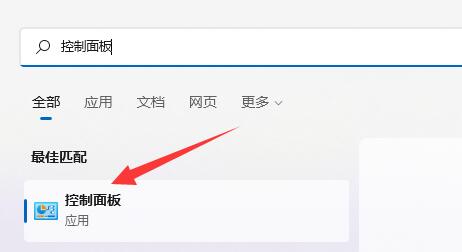
2、在打开的新界面中,点击"硬件和声音"下方的"查看设备和打印机"选项。

3、在其中就能查看到打印机的品牌及型号了。
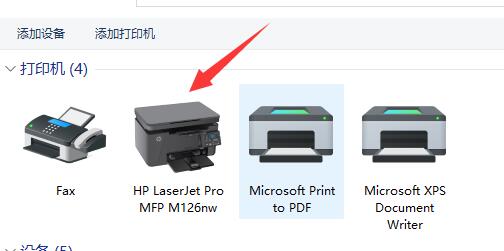
4、如果觉得信息不完整的话,可以选中打印机,右击选择选项列表中的"属性"打开。

5、然后在给出的窗口中,就可以查看到打印机信息了。

以上就是Win11怎么查看打印机型号的详细内容,更多请关注php中文网其它相关文章!

Copyright 2014-2025 https://www.php.cn/ All Rights Reserved | php.cn | 湘ICP备2023035733号